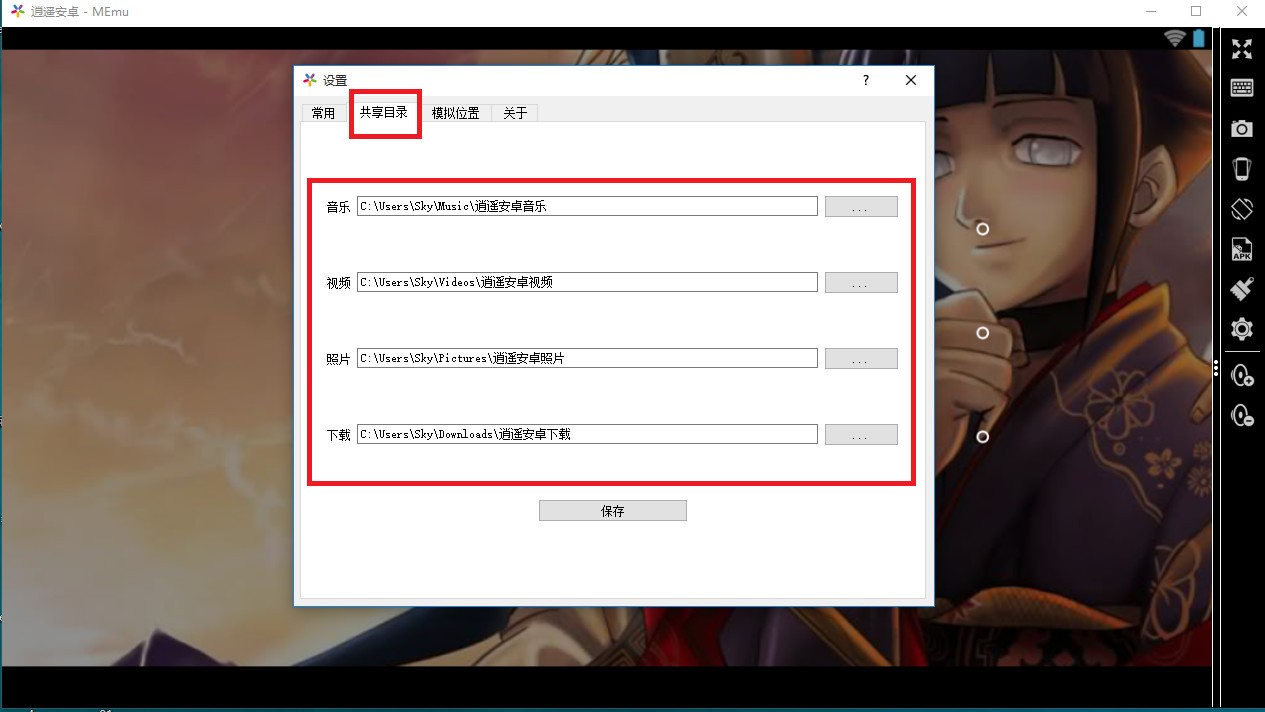逍遥安卓模拟器是一款性能强大的安卓模拟器,可以支持无限多开,逍遥安卓模拟器怎么用?下面就带来逍遥安卓模拟器详细安装和使用教程。
1、双击逍遥安卓模拟器安装包 切记 用英语目录
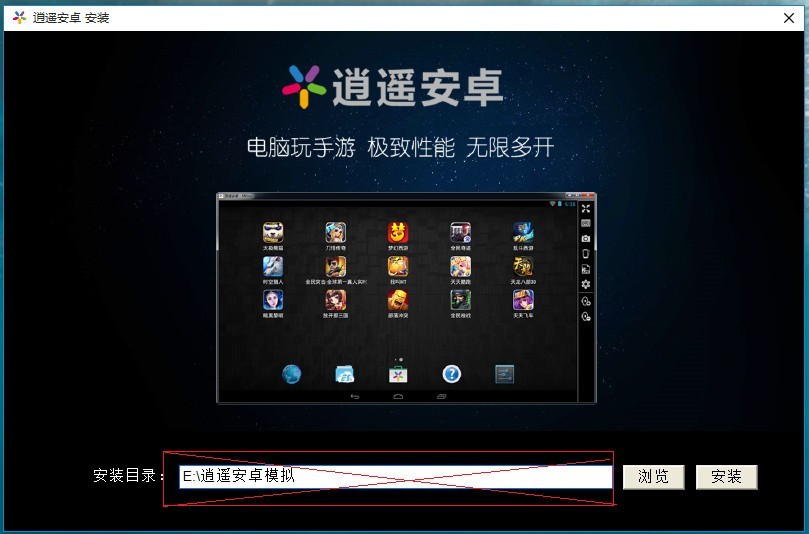
2、选择你要安装的盘符 点击安装
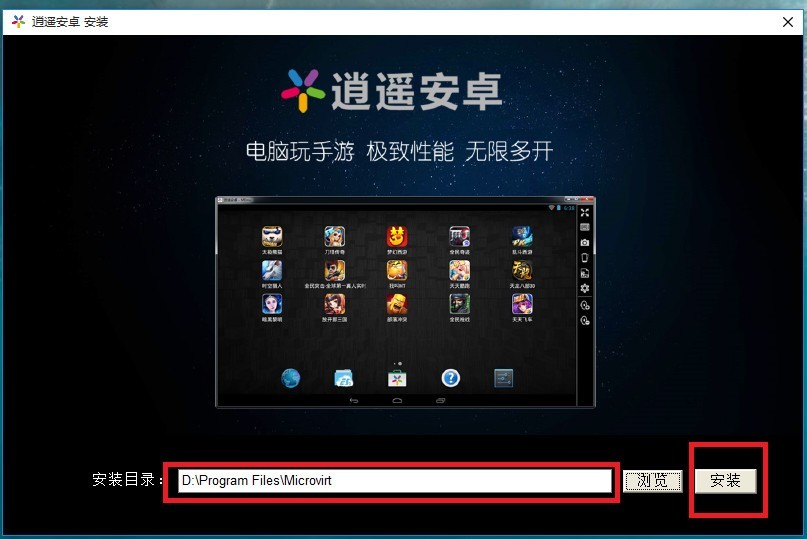
3、安装完毕
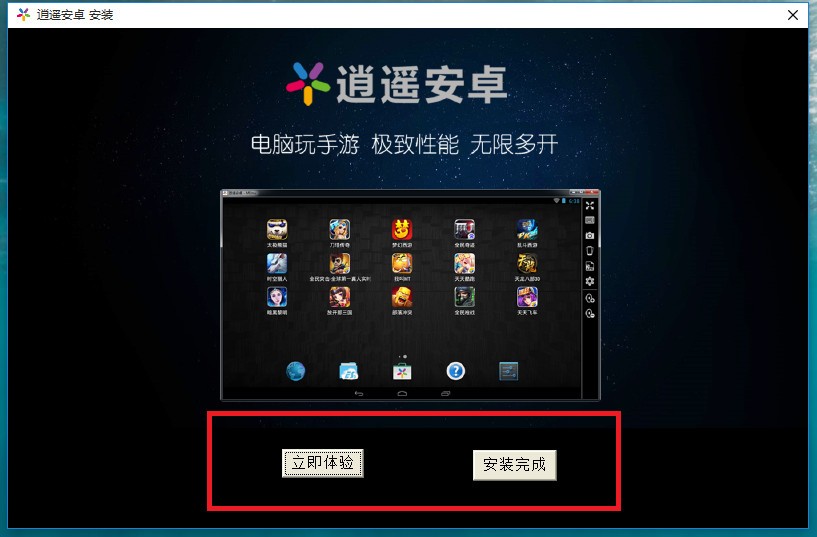
4、启动模拟器 点击 下一页
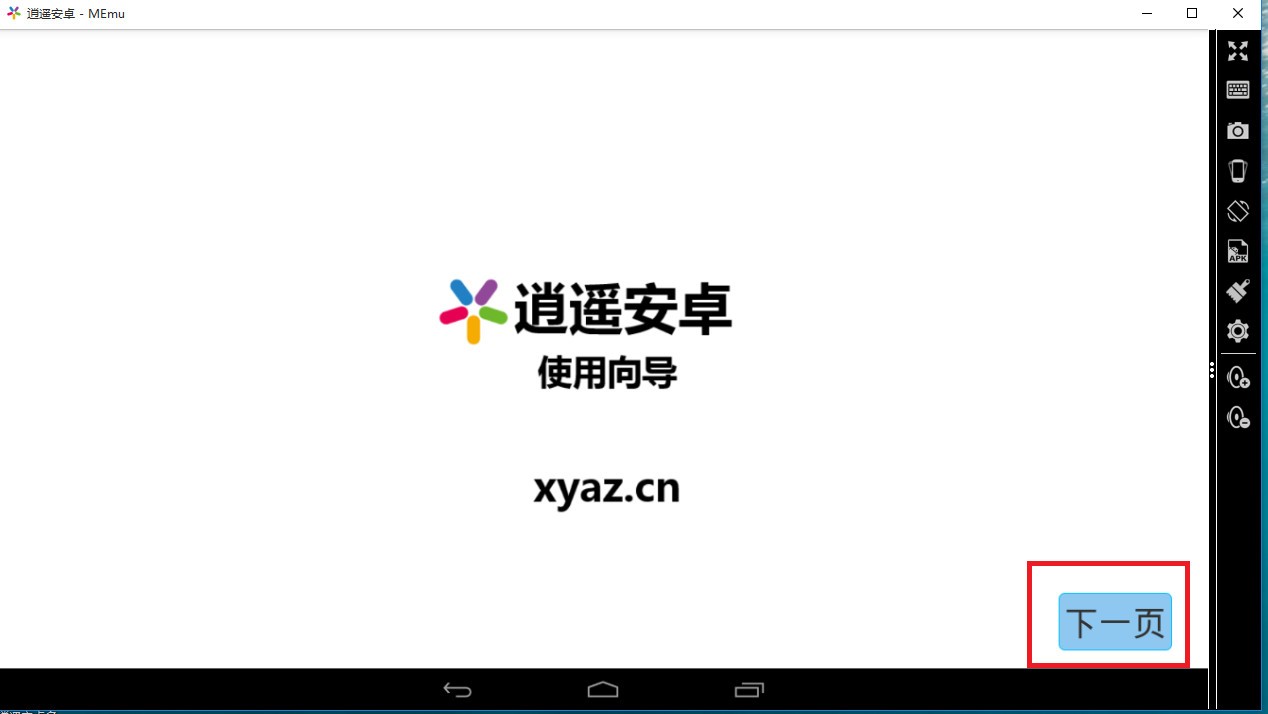
5、完成
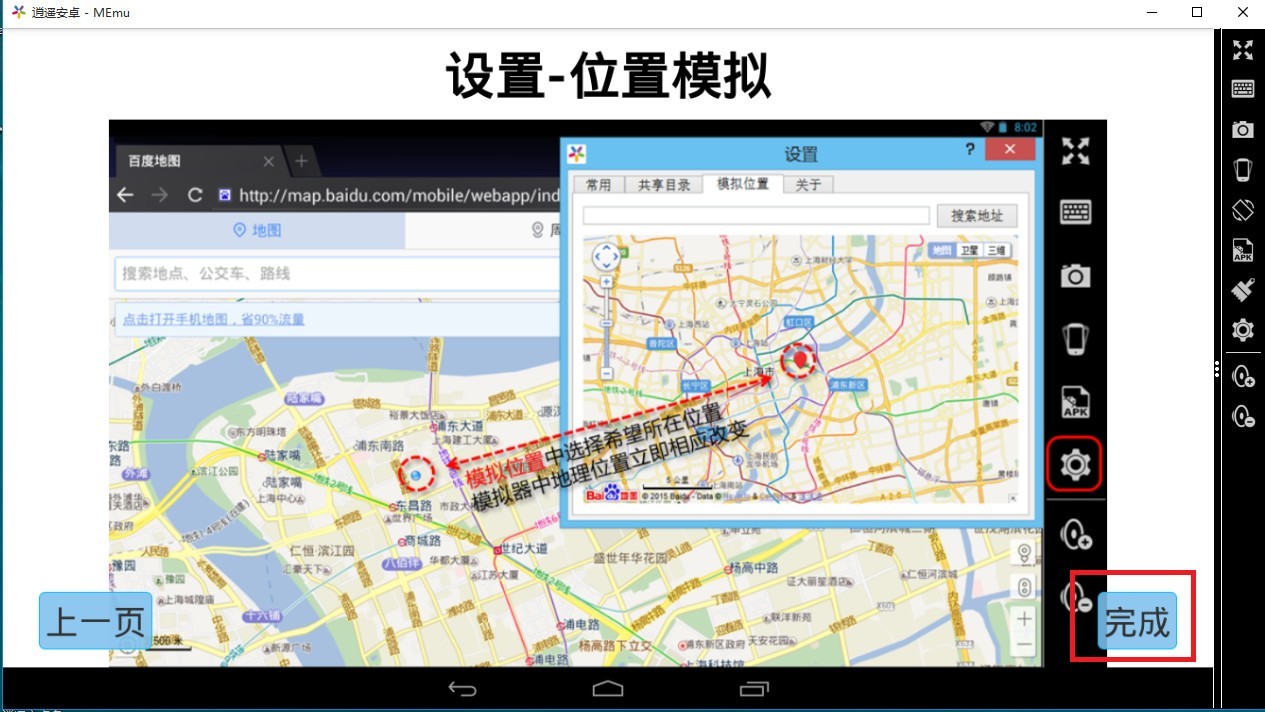
6、安装apk文件 右边栏
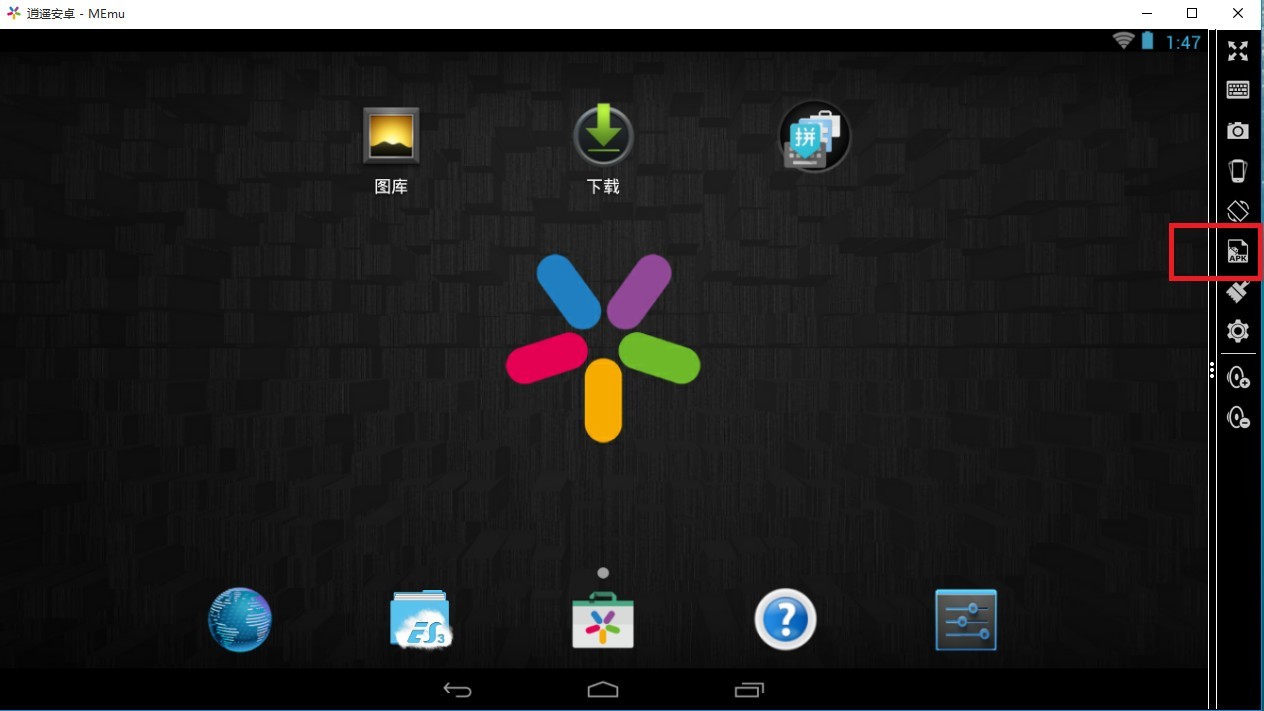
7、选择apk文件
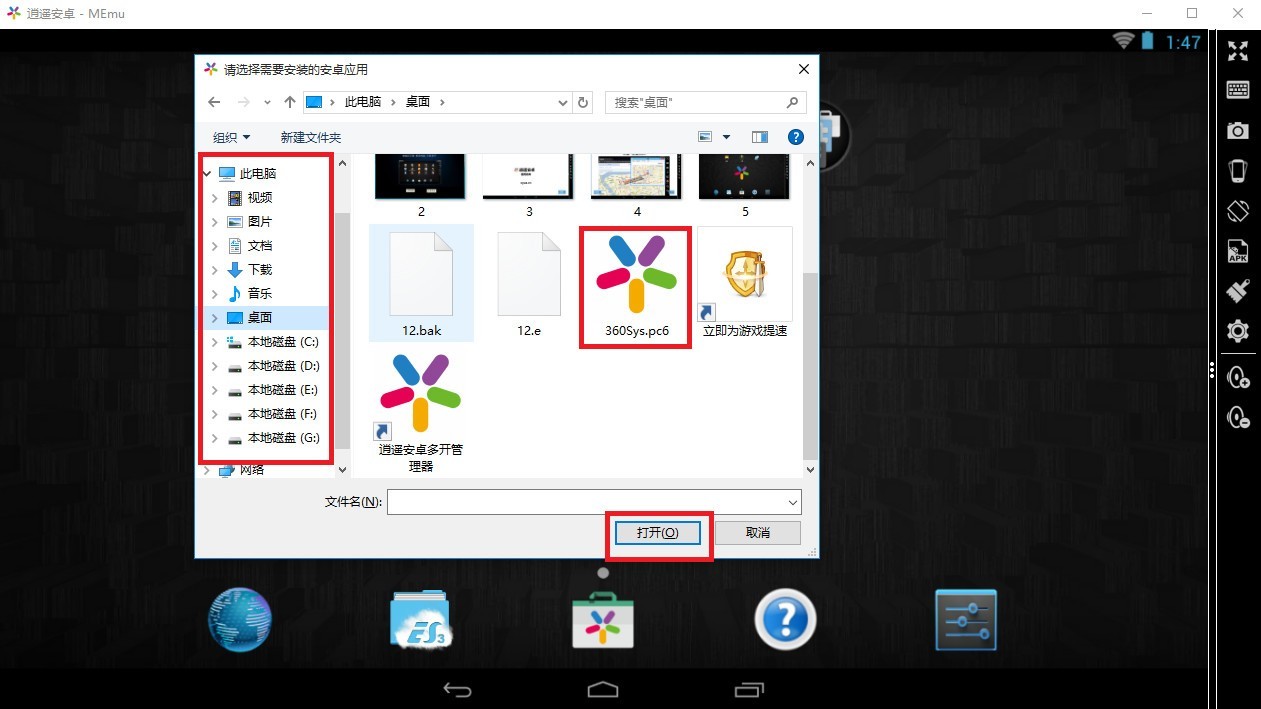
8、游戏控制方法 点击右边 键盘映射
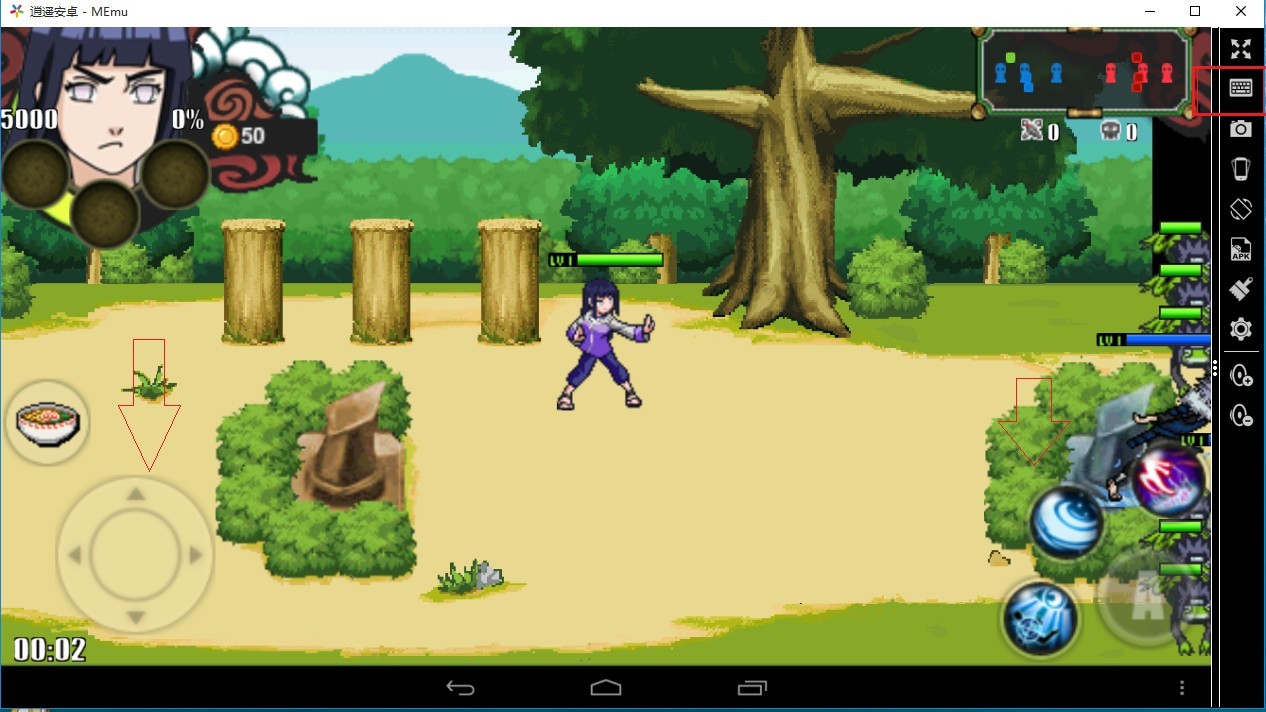
9、十字键 就是方向键 键盘的 w上 s下 a左 d右 技能键 只要用鼠标 点击 技能对应位置 如图
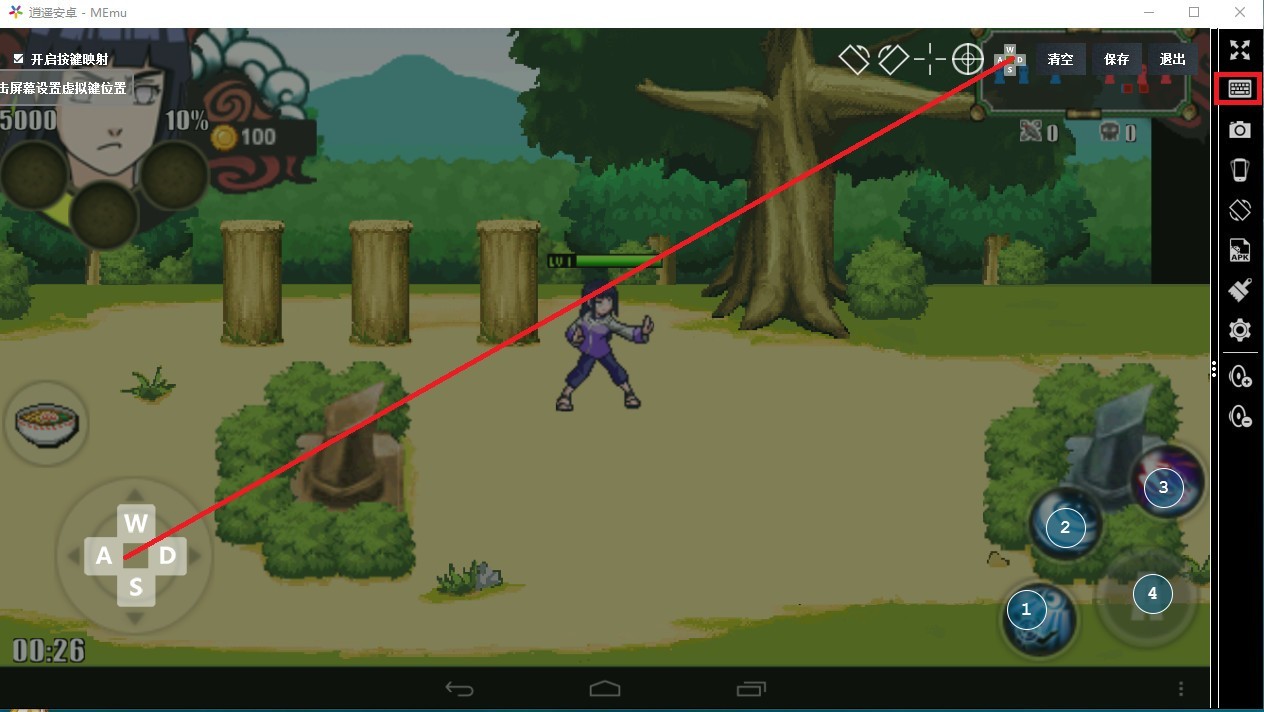
10、逍遥模拟器属性设置
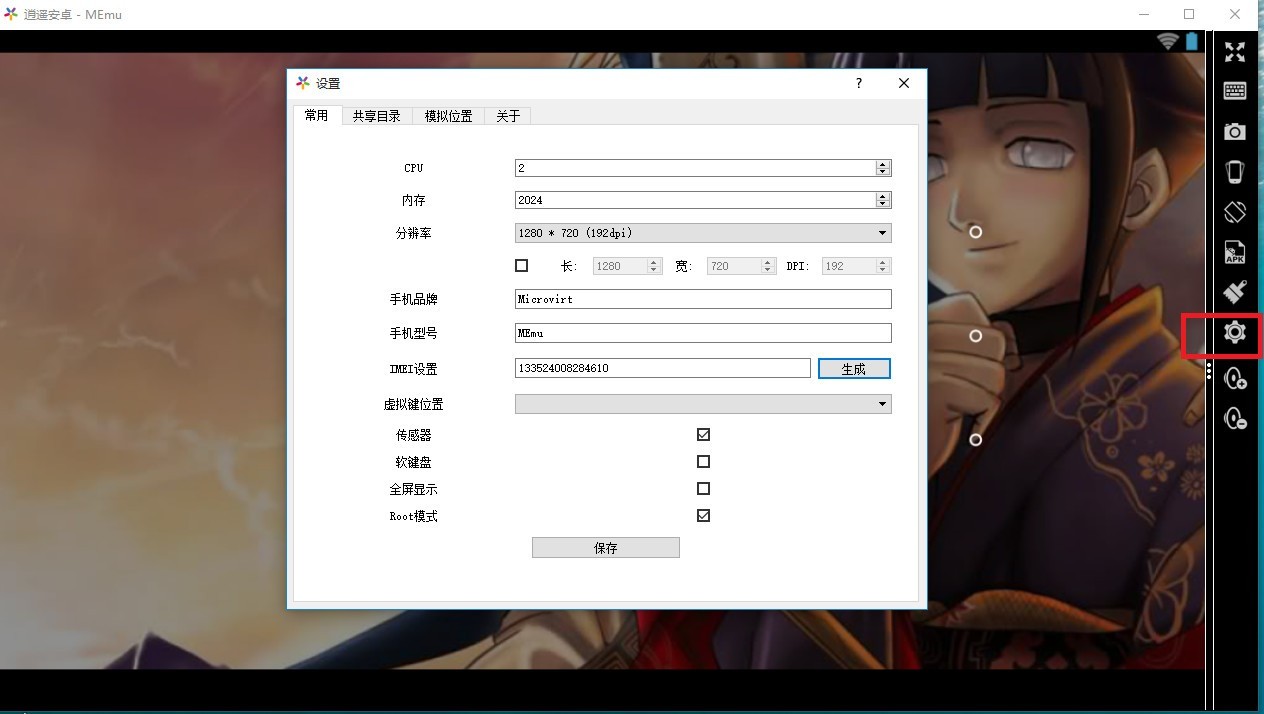
11、共享目录 也就是电脑的 视频 图片 音乐(里面有个逍遥安卓照片 逍遥安音乐)